Guida per Principianti su ReactJS - Map: Trasformare Array
Ciao a tutti, futuri sviluppatori React! Oggi ci imbarchiamo in un viaggio emozionante nel mondo di ReactJS, concentrandoci sulla potente funzione map. Come il tuo amico insegnante di scienze informatiche, sono qui per guidarti attraverso questo concetto con spiegazioni chiare, tanti esempi e magari anche un sorriso o due lungo il percorso. Allora, prenditi la tua bevanda preferita, mettiti comodo e immergiti!
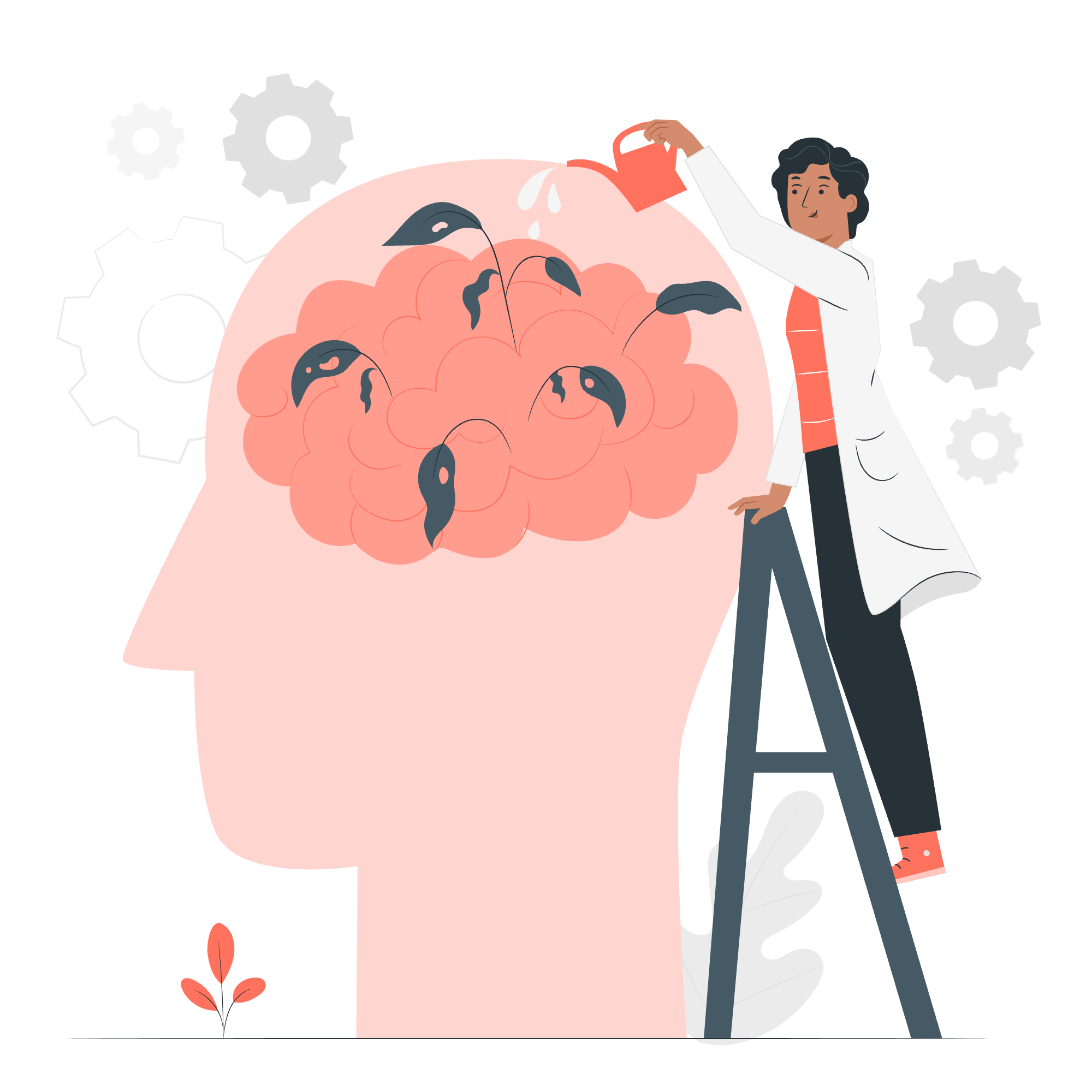
Cos'è Map in ReactJS?
Prima di addentrarci nell'uso specifico di map in React, iniziiamo con le basi. In JavaScript (su cui è costruito React), map è un metodo di array che ci permette di trasformare ogni elemento di un arraysecondo una funzione data. È come avere una bacchetta magica che può trasformare ogni oggetto nella tua lista in qualcosa di nuovo!
La Sintassi
Ecco la sintassi generale della funzione map:
array.map((currentValue, index, array) => {
// Restituisci l'elemento trasformato
});Non preoccuparti se questa sintassi sembra un po' spaventosa all'inizio. La analizzeremo passo per passo, e presto sarai in grado di mappare come un professionista!
Perché Usare Map in React?
In React, spesso abbiamo bisogno di visualizzare elenchi di elementi, come una lista di attività da fare, una galleria di immagini o una tabella di dati. È qui che map si distingue! Ci permette di trasformare efficientemente un array di dati in un array di elementi JSX che React può visualizzare.
Il Tuo Primo Map in React
Iniziamo con un esempio semplice. Immagina di avere un array di nomi di frutta e di volerli visualizzare come una lista nel nostro componente React.
import React from 'react';
function FruitList() {
const fruits = ['Apple', 'Banana', 'Cherry', 'Date'];
return (
<div>
<h2>La Mia Lista di Frutta</h2>
<ul>
{fruits.map((fruit) => (
<li>{fruit}</li>
))}
</ul>
</div>
);
}
export default FruitList;Ecco una spiegazione dettagliata:
- Abbiamo un array di nomi di frutta memorizzato nella variabile
fruits. - Dentro il nostro JSX, usiamo graffe
{}per incorniciare le espressioni JavaScript. - Chiamiamo
fruits.map(), che itererà su ogni frutto nell'array. - Per ogni frutto, restituiamo un elemento
<li>contenente il nome del frutto.
Quando React visualizza questo componente, vedrai una lista ben formattata di frutta sulla tua pagina. Magia, vero?
Aggiungere Chiavi agli Elementi della Lista
Se hai provato a eseguire l'esempio precedente, potresti aver notato un avviso nel tuo console riguardo alle chiavi. Le chiavi sono attributi speciali che aiutano React a identificare quali elementi sono stati modificati, aggiunti o rimossi in una lista. Aggiorniamo il nostro esempio per includere le chiavi:
import React from 'react';
function FruitList() {
const fruits = ['Apple', 'Banana', 'Cherry', 'Date'];
return (
<div>
<h2>La Mia Lista di Frutta</h2>
<ul>
{fruits.map((fruit, index) => (
<li key={index}>{fruit}</li>
))}
</ul>
</div>
);
}
export default FruitList;In questa versione aggiornata, stiamo usando l'index di ogni frutto come chiave. Sebbene l'uso dell'index come chiave non sia generalmente raccomandato per elenchi dinamici, è accettabile per elenchi statici come questo.
Mappare sugli Oggetti
Spesso, lavorerai con array di oggetti piuttosto che con semplici stringhe. Vediamo come possiamo gestire questo:
import React from 'react';
function FruitList() {
const fruits = [
{ id: 1, name: 'Apple', color: 'Red' },
{ id: 2, name: 'Banana', color: 'Yellow' },
{ id: 3, name: 'Cherry', color: 'Red' },
{ id: 4, name: 'Date', color: 'Brown' },
];
return (
<div>
<h2>La Mia Lista di Frutta</h2>
<ul>
{fruits.map((fruit) => (
<li key={fruit.id}>
{fruit.name} - {fruit.color}
</li>
))}
</ul>
</div>
);
}
export default FruitList;In questo esempio, stiamo mappando su un array di oggetti frutta. Ogni oggetto ha un id, un name e un color. Usiamo lid come chiave (che è una pratica molto migliore rispetto all'uso dell'index) e visualizziamo sia il nome che il colore di ogni frutto.
Usare Map per Creare Componenti Personalizzati
Man mano che le tue competenze React crescono, spesso ti troverai a creare componenti personalizzati per gli elementi della lista. Vediamo come possiamo usare map con un componente personalizzato FruitItem:
import React from 'react';
function FruitItem({ name, color }) {
return (
<li style={{ color: color }}>
{name}
</li>
);
}
function FruitList() {
const fruits = [
{ id: 1, name: 'Apple', color: 'red' },
{ id: 2, name: 'Banana', color: 'yellow' },
{ id: 3, name: 'Cherry', color: 'red' },
{ id: 4, name: 'Date', color: 'brown' },
];
return (
<div>
<h2>La Mia Colorata Lista di Frutta</h2>
<ul>
{fruits.map((fruit) => (
<FruitItem
key={fruit.id}
name={fruit.name}
color={fruit.color}
/>
))}
</ul>
</div>
);
}
export default FruitList;In questo esempio, abbiamo creato un componente FruitItem che riceve name e color come props. Poi usiamo map per creare un FruitItem per ogni frutto nell'array. Questo approccio rende il nostro codice più modulare e più facile da mantenere.
Tecniche Avanzate di Map
Filtrare Durante la Mappatura
A volte, potresti voler filtrare la tua lista mentre la mappi. Puoi farlo combinando map con filter:
import React from 'react';
function RedFruitList() {
const fruits = [
{ id: 1, name: 'Apple', color: 'red' },
{ id: 2, name: 'Banana', color: 'yellow' },
{ id: 3, name: 'Cherry', color: 'red' },
{ id: 4, name: 'Date', color: 'brown' },
];
return (
<div>
<h2>La Mia Lista di Frutta Rossa</h2>
<ul>
{fruits
.filter(fruit => fruit.color === 'red')
.map(fruit => (
<li key={fruit.id}>{fruit.name}</li>
))
}
</ul>
</div>
);
}
export default RedFruitList;In questo esempio, filtriamo i frutti per includere solo quelli rossi, poi mappiamo l'array filtrato per creare elementi della lista.
Mappatura Annidata
A volte, potresti dover lavorare con array annidati. Vediamo un esempio:
import React from 'react';
function FruitCategories() {
const fruitCategories = [
{ category: 'Citrus', fruits: ['Orange', 'Lemon', 'Lime'] },
{ category: 'Berries', fruits: ['Strawberry', 'Blueberry', 'Raspberry'] },
{ category: 'Tropical', fruits: ['Mango', 'Pineapple', 'Coconut'] },
];
return (
<div>
<h2>Categorie di Frutta</h2>
{fruitCategories.map((category, index) => (
<div key={index}>
<h3>{category.category}</h3>
<ul>
{category.fruits.map((fruit, fruitIndex) => (
<li key={fruitIndex}>{fruit}</li>
))}
</ul>
</div>
))}
</div>
);
}
export default FruitCategories;In questo esempio, stiamo mappando sull'array fruitCategories, e per ogni categoria, stiamo mappando sui suoi fruits per creare una struttura di lista annidata.
Metodi Comuni di Map in React
Ecco una tabella riassuntiva di alcuni metodi di map comuni che potresti usare in React:
| Metodo | Descrizione | Esempio |
|---|---|---|
map |
Trasforma ogni elemento di un array | array.map(item => <li>{item}</li>) |
filter |
Crea un nuovo array con elementi che passano un test | array.filter(item => item.length > 3) |
reduce |
Riduce un array a un singolo valore | array.reduce((acc, item) => acc + item, 0) |
forEach |
Esegue una funzione per ogni elemento dell'array | array.forEach(item => console.log(item)) |
find |
Restituisce il primo elemento che passa un test | array.find(item => item.id === 3) |
some |
Controlla se alcuni elementi passano un test | array.some(item => item > 10) |
every |
Controlla se tutti gli elementi passano un test | array.every(item => item.length > 0) |
Ricorda, mentre map è incredibilmente utile, questi altri metodi possono essere strumenti potenti nel tuo set di strumenti React!
Conclusione
Eccoci arrivati, ragazzi! Abbiamo percorso il territorio di map in React, dai concetti di base alle tecniche avanzate. Ricorda, map è come il tuo fedele coltello svizzero nello sviluppo React - è versatile, potente e lo userai spesso.
Mentre continui la tua avventura React, continua a esercitarti con map. Prova a creare diversi tipi di liste, esperimenta con strutture dati più complesse e vedere come puoi combinare map con altri metodi di array per creare interfacce utente dinamiche e interattive.
Buon codice e che le tue array siano sempre fedeli!
Credits: Image by storyset
